Impresión de etiquetas de código de barras en SAP
En SAP, existen varias formas de crear e imprimir estas etiquetas directamente. En este artículo analizará algunas de las opciones disponibles.

Existen varias formas de crear etiquetas de código de barras en SAP, dependiendo de la necesidad específica de cada empresa y del proceso de producción de etiquetas que se utilice.

Una opción es imprimir las etiquetas directamente desde SAP utilizando Smart Forms, lo que elimina la necesidad de adquirir y mantener licencias de software adicionales o servidores o PCs adicionales. Además, esta opción permite a los usuarios migrar fácilmente su producción de etiquetas de impresoras láser a impresoras térmicas, que son más eficientes y ofrecen más características.
Otra opción es utilizar SAPscript para cargar un archivo de diseño de código de barras en un formulario SAP y luego imprimir las etiquetas directamente desde SAP sin necesidad de middleware o procesamiento adicional. Sin embargo, esta opción puede requerir programación ABAP y modificaciones manuales del archivo de lenguaje de control de la impresora para cada formato de etiquetas específico.
En el caso específico mencionado, donde las etiquetas se están imprimiendo actualmente mediante una aplicación externa que utiliza un archivo de texto plano descargado desde SAP, se podría considerar la opción de imprimir directamente desde SAP utilizando Smart Forms o SAPscript para simplificar el proceso y mejorar la fiabilidad. Sería importante identificar los datos necesarios y el origen de estos datos en SAP para poder configurar la impresión de las etiquetas de manera adecuada.
Notas 430887, 750002, y 75072, disponible en el sitio Web
www.service.sap.com, para más información.
Ejemplo práctico.
Lo primero es identificar los datos y el origen de los mismos en SAP.
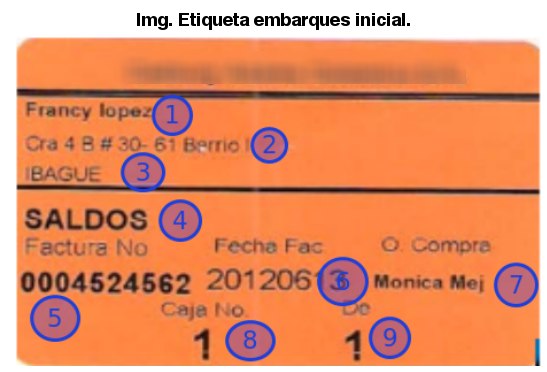
| ITEM | Título | Descripción |
|---|---|---|
| 1 | Destinatario | Destinatario Mcía. Nom. |
| 2 | Dirección Destinatario Mcía. | Calle |
| 3 | Ciudad Destinatario Mcía. | Ciudad |
| 4 | SALDOS TEXTO FIJO | Cuando hay saldos |
| 5 | factura No | Número de factura |
| 6 | fecha Fac | Fecha de factura, (Año mes día) |
| 7 | CR-0232 | Número pedido del cliente. char(10) |
| 8 | Consecutivo caja | |
| 9 | Total de cajas | Total de cajas |
Después de definir los datos necesarios, se buscan el origen de los datos en las tablas SAP y se diseña la etiqueta.
| ITEM | Título | Tabla | Campo | Descripción |
|---|---|---|---|---|
| 1 | Lista en CB | ZTSRF009_2 | CONS | Agrupador de listas |
| 2 | Caja | NP | NP | Consecutivo contador del No de cajas |
| 3 | Cajas | NP | NP | Cantidad de Cajas en el pedido |
| 4 | Unidades | ZXXX_5 | UNSLD | Unidades contenidas |
| 5 | Nombre | KNA1 | NAME1 | Destinatario Mcía. Nom. |
| 6 | Dirección | KNA1 | STRAS | Destinatario Mcía. Calle |
| 7 | Ciudad | KNA1 | ORT01 | Destinatario Mcía. Ciudad |
| 8 | Orden de cliente | VBKD | BSTKD | Orden de compra del cliente |
| 9 | Ruta | LIKP | ROUTE | Ruta |
| 10 | Nombre de Ruta | TRVO | BEZEI | Nombre de la Ruta |
| 11 | Orden / Remisión | Zxx | VGBEL | Pedido |
| 12 | Módulos | Zxxx2 | MODUL | Todas las ubicaciones del pedido, sin repetidos |
| 13 | Número de almacén | KNA1 | MCOD2 | Del destinatario de la Mercancía |
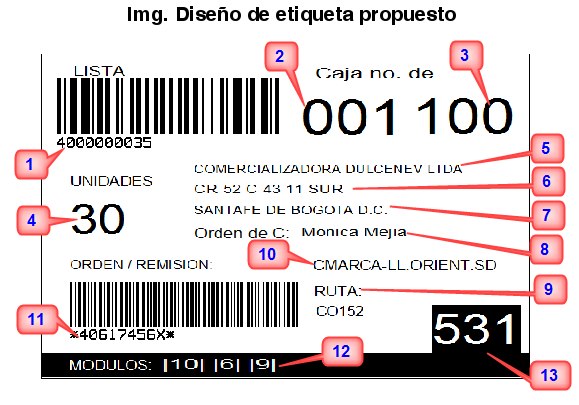
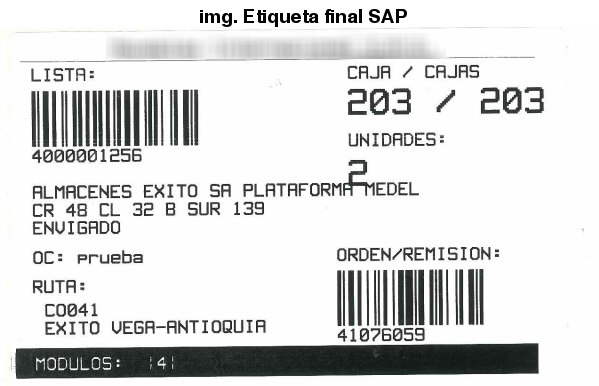
Después del proceso de implementación, es posible desde un reporte seleccionar el trasporte que contiene las entregas que se surtirán en el mismo, y así se imprime una etiqueta de serie consecutiva por cada contenedor en el trasporte.
Si has leído todo este artículo, tal vez e interese.
Quiero hacerte una invitación muy especial.
Tenemos un Grupo de WhatsApp de Super Usuarios SAP en logística. Módulos WM y MM
El objetivo es apoyarnos, compartir información, dudas ETC...
Si quieres entrar acá esta la invitación.
Que pases un excelente día.
Iván Castillo de la Torre.
